午前8時30分
ディエゴはまず、 私の一日 プランナーで今日やるべきことをすべて簡単に確認できるビュー。マネージャーから新しいタスクが届きました。新製品競合分析」は緊急とマークされています。これを完了するには、ディエゴはまず、週次スタッフ会議の直後に市場調査を行う必要があります。ディエゴは 新しい仕事 これについては後で対処します。
 Microsoft Adoption
Microsoft Adoption
ホーム / 導入ガイド / Microsoft Planner で日々のタスクを管理する
ディエゴは、Microsoft Planner と Microsoft Copilot を使用して、Microsoft 365 アプリ全体で日々の業務を作成、管理、追跡するプロダクト マネージャーです。Planner を使用することで、ディエゴはプロジェクトを常に把握し、日々より多くの成果を達成しています。
PDF版をダウンロードディエゴはまず、 私の一日 プランナーで今日やるべきことをすべて簡単に確認できるビュー。マネージャーから新しいタスクが届きました。新製品競合分析」は緊急とマークされています。これを完了するには、ディエゴはまず、週次スタッフ会議の直後に市場調査を行う必要があります。ディエゴは 新しい仕事 これについては後で対処します。
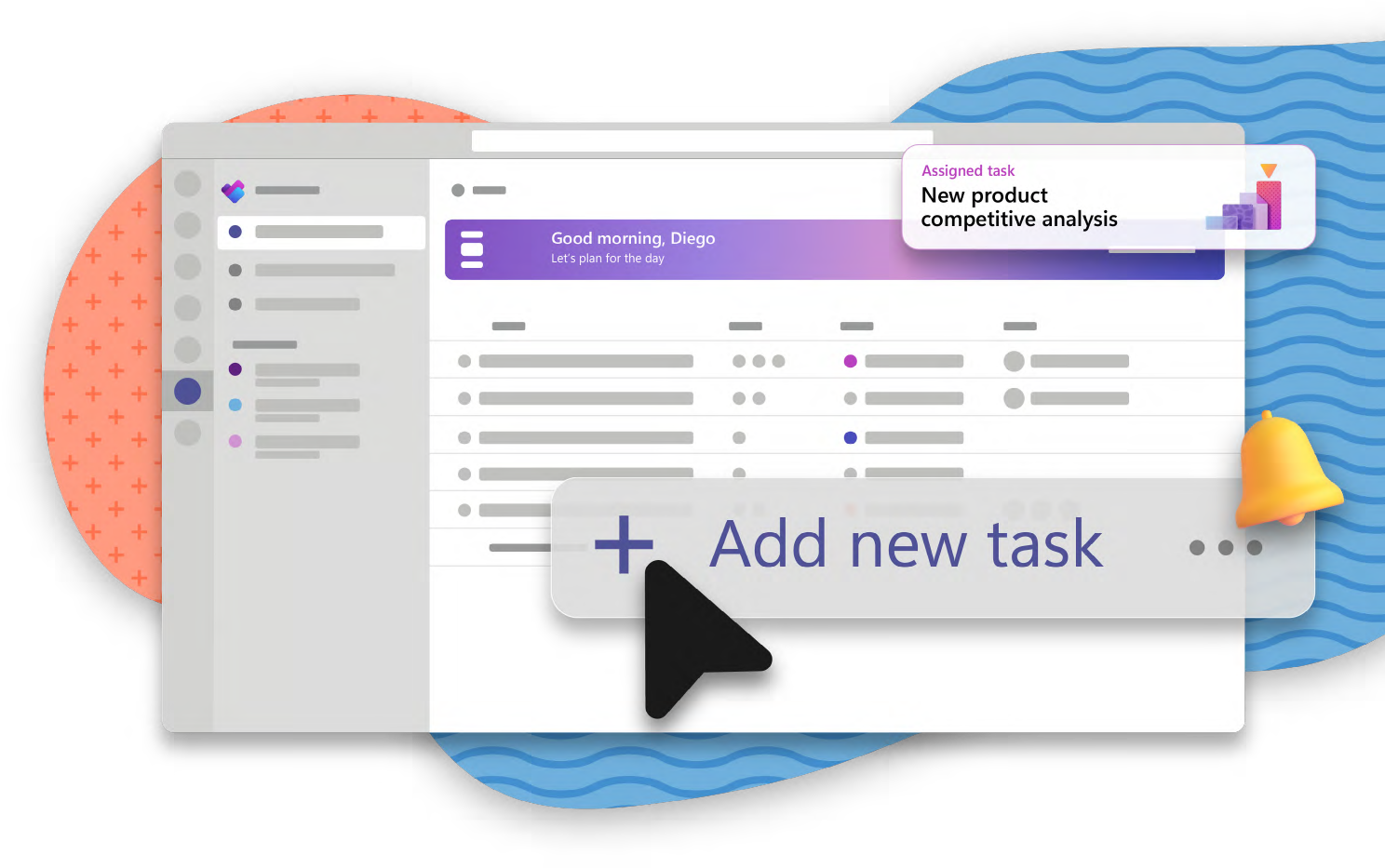
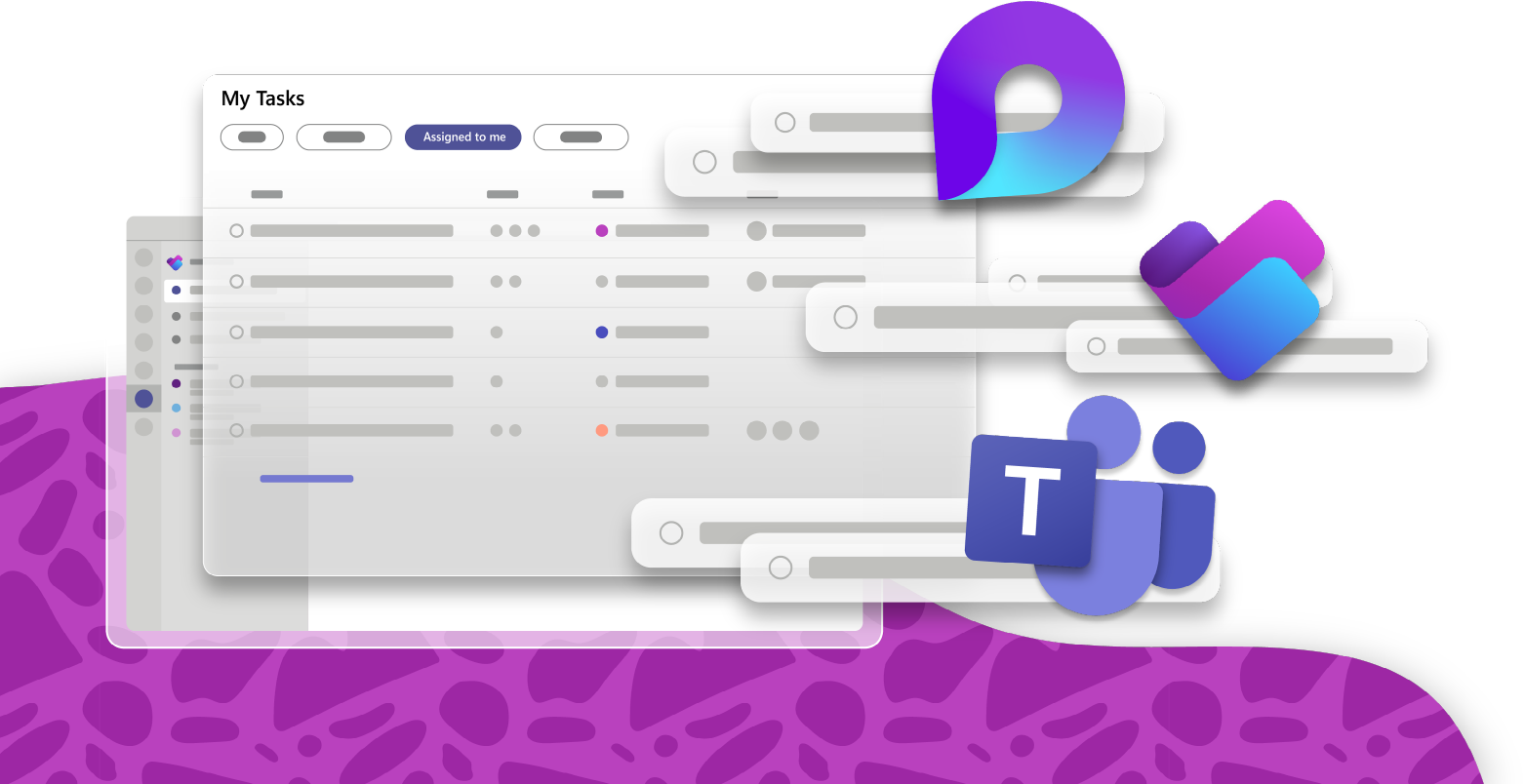
会議の後、ディエゴは 私のタスク 今週期限が迫っている他のタスクを確認するには、Planner で表示します。
彼はこう始める フラグ付きメールプランナーはすでにこれらのタスクを作成しているので、ディエゴは何を優先すべきか分かっています。次に、 私に割り当てられました Planner プラン、Microsoft Teams、Microsoft Loop のタスクをすべて 1 つのビューで表示します。同僚が自分に割り当てたタスクが表示されます。同僚は、新製品のスプリント プランニング ワークストリームに彼を追加します。
プランナーは、別のチームがスプリント プランニングを主導しており、すでに進行中であることを示しています。彼は主要な貢献者として追加されました。
ディエゴは彼の 私の計画 目標、タイムライン、ステータスなどの詳細を確認するビューです。 タイムライン ビューでは、Diego はタスクとタイムラインを視覚的に表示できます。
ディエゴは、自分の貢献がスプリント計画にどのように当てはまるかを知るために、 タスクの依存関係* 彼は、誰かの仕事の完了を妨げないようにしたいのです。
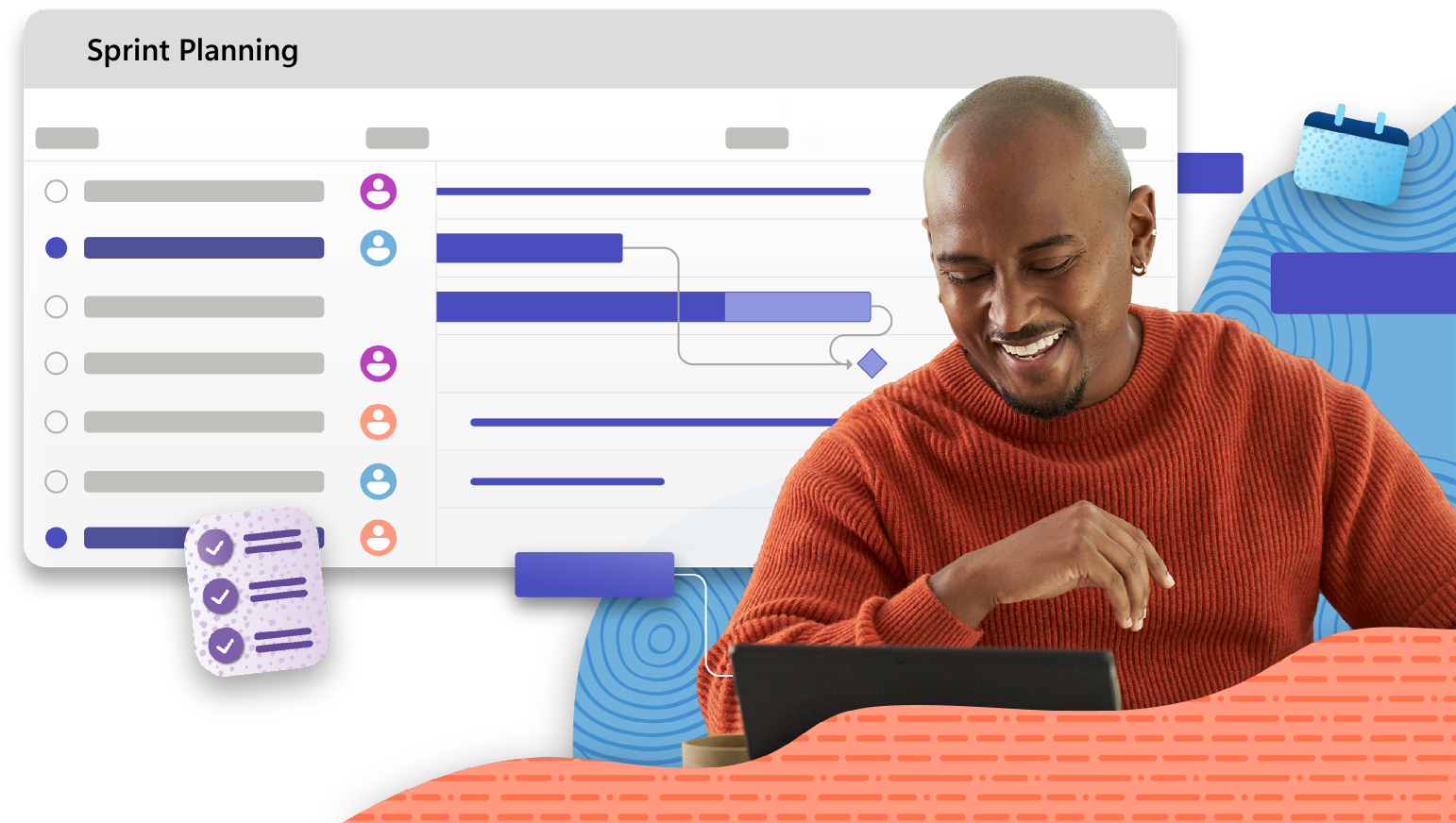

ディエゴは尋ねる プランナーのCopilot* 割り当てられたタスクをより小さく、簡単に実行できるステップに分割できるようにします。
Copilotの推奨を検討しながら サブタスクディエゴは、タイムゾーンをまたいでチームの仕事に頼っていることに気付きました。彼は 人々 ビューでは、チーム全体に割り当てられている他のタスクを確認できます。Diego は、以前の取り組みの同僚である Adele がプロジェクトに関連タスクを持っており、彼女の方が 1 時間だけ先であることに気付きました。彼は、タスクの Teams チャネル チャットを使用して Adele にメッセージを送信し、質問しました。
ディエゴはアデルと話をした後、明日は 2 時間をプロジェクトに充てなければならないことに気付きました。彼はカレンダーに時間をブロックし、邪魔されずに成果物に集中できるようにしました。
ディエゴのチームは、既存の製品を市場から撤退させるプロセスも進めています。 私の計画「製品廃止計画」を選択し、次に ボード チームが担当しているすべてのタスクを確認するためのビュー。
タスクを視覚的に追跡するために、Diegoは以前に バケツ 製品廃止プロセスの各段階について。 タスクを追加する 「実行」バケットに追加して、チームオリエンテーションを実施することを忘れないようにします。
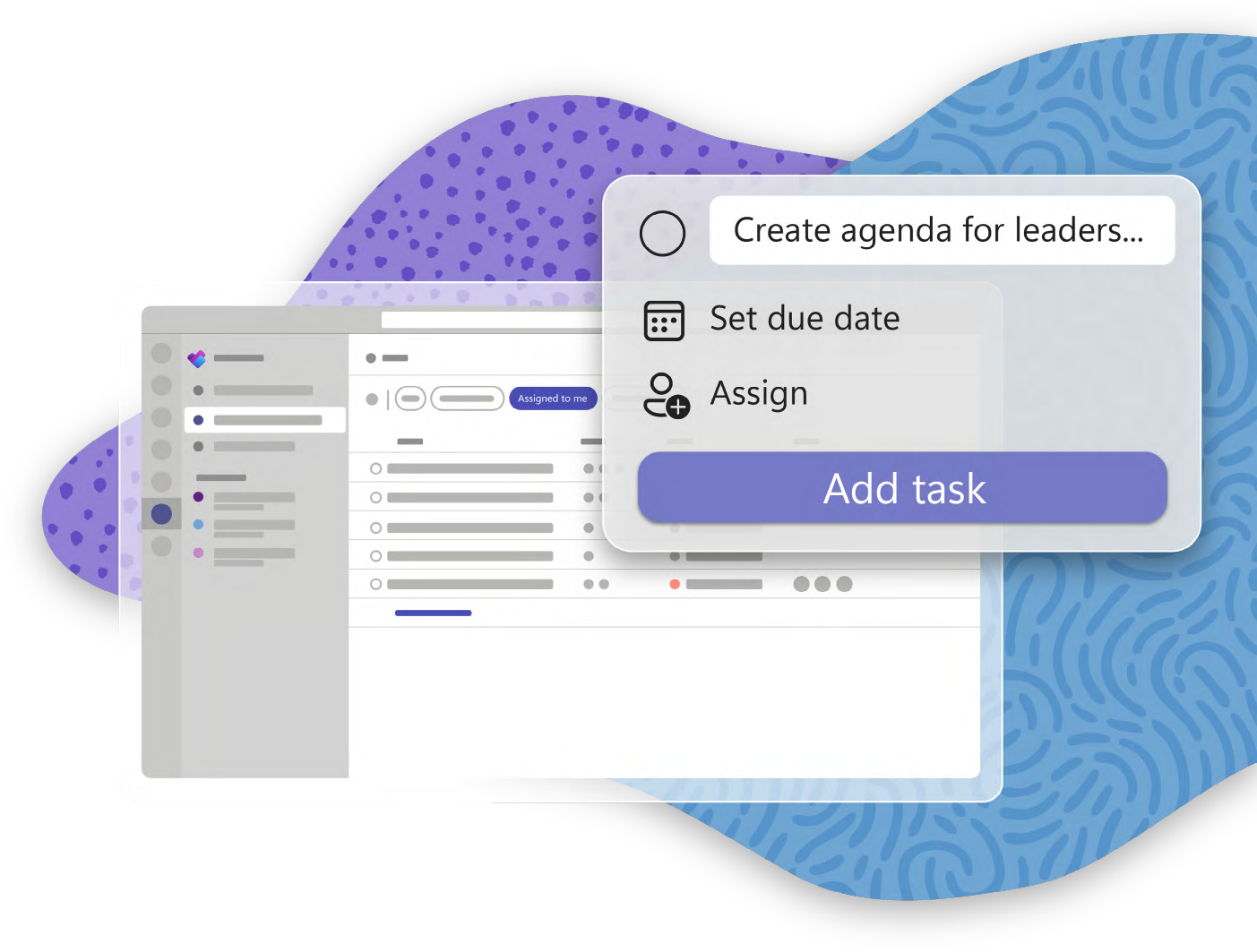
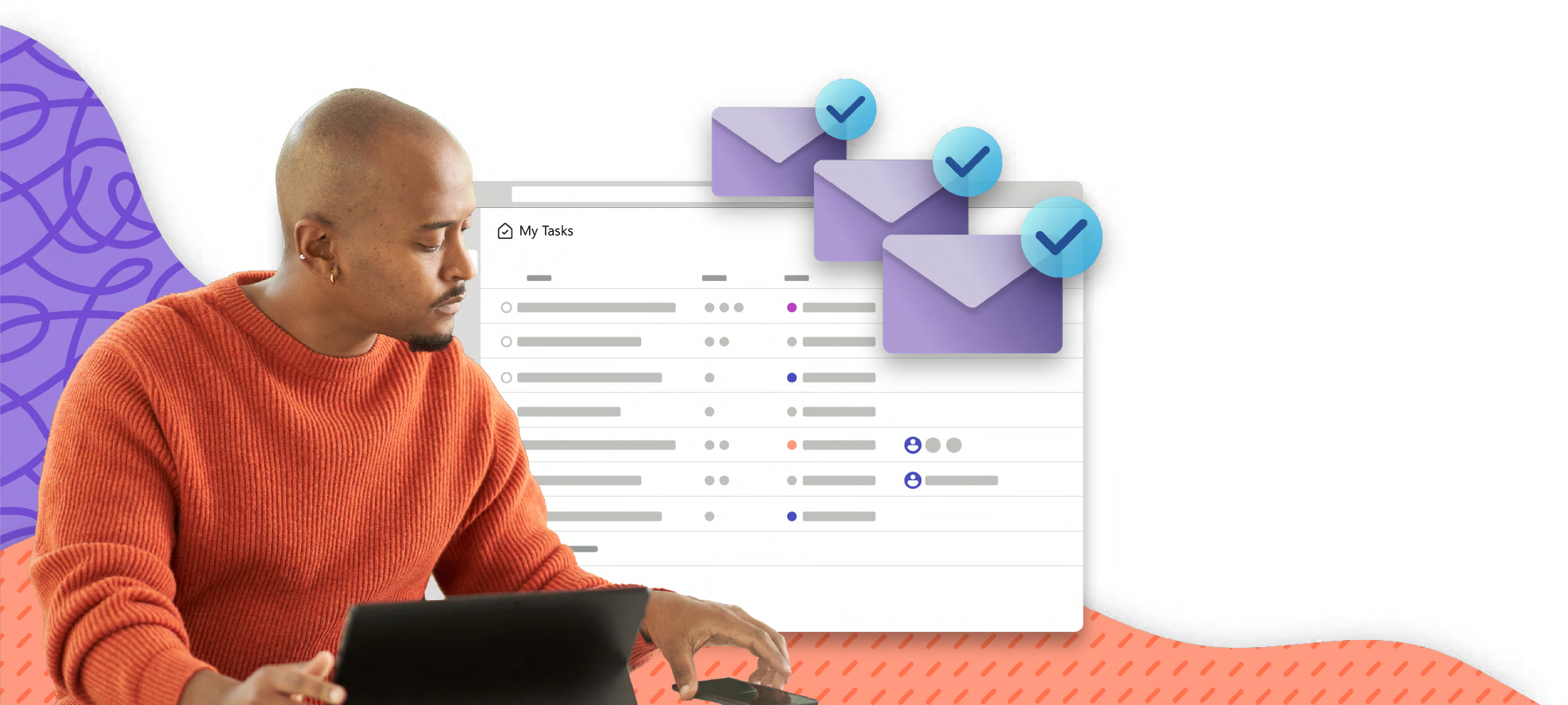
ディエゴは今朝始めた市場調査を完了し、マネージャーに提出する分析レポートを完成させます。
家に帰る前に、ディエゴは 私のタスク 最後にもう一度確認して、必要なことをすべて達成できたことを確認します。Diego は、今日の進歩に満足して、サインアウトします。